电脑显示“无视频输入”的烦恼:故障排除指南
显示器没信号?别慌,快来查验故障根源!
无论你是电脑新手还是经验丰富的用户,都可能遇到过令人沮丧的“无视频输入”难题。当显示器显示此错误时,你可能会怀疑是硬件故障,还是连接问题。在这篇全面的故障排除指南中,我们将深入探究导致此问题的潜在原因,并提供循序渐进的解决方案,帮助你解决这个令人头疼的问题。
常见的罪魁祸首:找出问题源头
“无视频输入”错误可能由多种因素引起,包括:
显示器连接线接触不良或损坏: 确保显示器连接线两端都牢固连接,并且没有明显的破损。
显卡驱动程序过时或安装不当: 显卡驱动程序充当显卡与计算机系统之间的桥梁。过时的或损坏的驱动程序会阻止显示器接收视频信号。
显卡或主板故障: 显卡或主板的硬件故障也会导致“无视频输入”错误。
内存条故障: 损坏的内存条可能导致计算机启动问题,包括显示无视频输入。
电源故障: 不足或故障的电源无法为计算机组件提供足够的电力,从而导致显示问题。
显示器故障: 虽然不常见,但显示器本身的故障也可能导致“无视频输入”错误。
故障排除步骤:循序渐进解决问题
1. 检查显示器连接线:
从最简单的步骤开始,检查显示器连接线是否牢固连接到计算机和显示器上。拔下并重新插入连接线,确保两端都插紧。如果连接线有损坏的迹象,请更换一条新的。
2. 安装或更新显卡驱动程序:
访问显卡制造商的官方网站,下载并安装最新版本的显卡驱动程序。确保选择与你的显卡型号和操作系统版本兼容的驱动程序。
3. 测试显卡或主板:
如果安装或更新驱动程序后问题仍然存在,则可能是显卡或主板故障。尝试使用另一块显卡或主板来测试。如果使用不同的显卡或主板可以解决问题,则说明原有组件出现了故障。
4. 测试内存条:
拔下计算机上的所有内存条,然后逐一重新插入。如果在插入特定内存条后出现问题,则说明该内存条可能已损坏。更换损坏的内存条。
5. 测试电源:
尝试使用另一个电源为计算机供电。如果更换电源后问题消失,则说明原有电源可能故障或不足。
6. 测试显示器:
使用另一台显示器来测试计算机。如果在使用不同的显示器后可以正常显示图像,则说明原有显示器可能出现了故障。
7. 寻求专业帮助:
如果以上所有故障排除步骤都无法解决问题,则可能是更严重的硬件故障导致的。在这种情况下,建议联系专业维修人员进行诊断和修复。
常见问题解答:解决你的疑惑
1. 电脑开机显示“无视频输入”,但风扇转动,这是什么原因?
这通常是由于显卡驱动程序过时或安装不当导致的。安装或更新显卡驱动程序应解决问题。
2. 电脑开机后显示器黑屏,但有声音,这是什么原因?
这可能是显卡或主板故障导致的。尝试使用另一块显卡或主板来测试。
3. 电脑开机后显示器闪烁,这是什么原因?
这可能是由于显示器连接线接触不良或损坏导致的。检查连接线是否牢固连接,并确保连接线没有损坏。
4. 电脑开机后显示器出现乱码,这是什么原因?
这可能是由于内存条故障导致的。拔下内存条,然后重新插入,以确保内存条已正确安装。
5. 电脑开机后显示器显示“无信号”,这是什么原因?
这可能是由多种因素造成的,包括显示器连接线问题、显卡驱动程序问题、显卡或主板故障、内存条故障、电源故障或显示器故障。按照故障排除指南中的步骤进行操作,以查明具体原因。
结论:告別“无视频输入”的困扰
通过遵循本文中概述的故障排除步骤,你可以有效地解决电脑显示“无视频输入”的问题。从检查连接线到测试硬件组件,你可以一步步缩小故障范围,最终找到并解决问题根源。下次当你的显示器出现这个烦人的错误时,别担心!保持冷静,运用这篇文章中的知识,恢复你的计算机的正常显示功能。